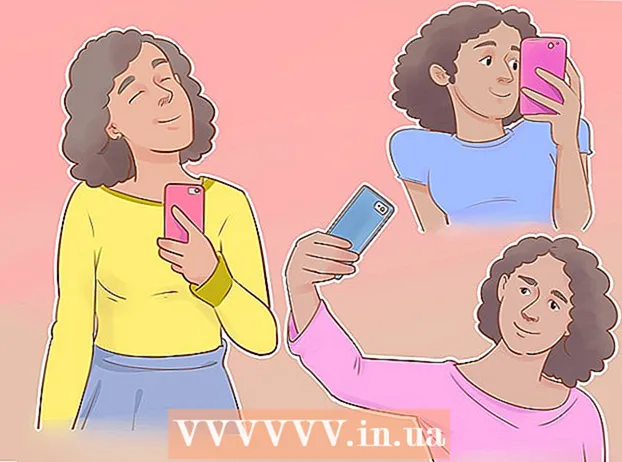Avtor:
Carl Weaver
Datum Ustvarjanja:
22 Februarjem 2021
Datum Posodobitve:
1 Julij. 2024
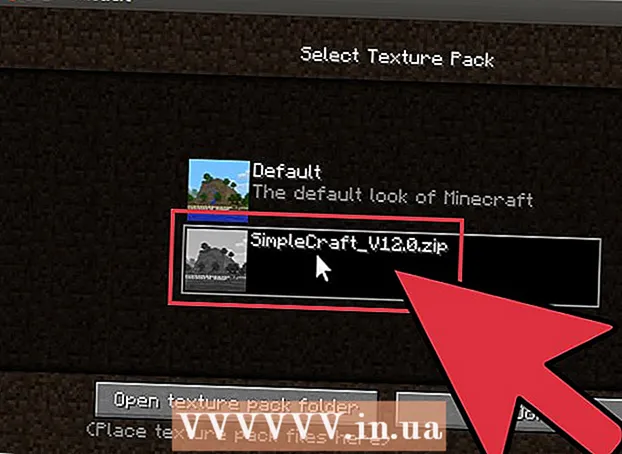
Vsebina
- Koraki
- Metoda 1 od 4: Prenos tekstur paketov
- Metoda 2 od 4: Namestitev v sistemu Windows
- Metoda 3 od 4: Namestitev na Mac OS X
- Metoda 4 od 4: Namestitev na Linux
Želite spremeniti podobo svojega sveta v Minecraftu? Paketi tekstur vam bodo pomagali spremeniti grafiko v Minecraftu, tako da bo igra videti kot nekaj povsem novega. Sledite tem navodilom za namestitev paketov tekstur v kateri koli operacijski sistem.
Koraki
Metoda 1 od 4: Prenos tekstur paketov
 1 Kaj so paketi za teksturo? Paketi tekstur spreminjajo videz predmetov v Minecraftu, vendar ne vplivajo na igranje. Pakete tekstur lahko ustvari vsak, izbira pa doseže več tisoč.
1 Kaj so paketi za teksturo? Paketi tekstur spreminjajo videz predmetov v Minecraftu, vendar ne vplivajo na igranje. Pakete tekstur lahko ustvari vsak, izbira pa doseže več tisoč.  2 Poiščite pakete tekstur. Obstaja veliko število spletnih mest, ki ponujajo brezplačen prenos paketov tekstur. Večina jih ima sistem ocen in kategorij, po katerih jih lahko razvrstite. Samo vnesite iskanje "Texture packs Minecraft" in sledite najdenim povezavam. Ocenite ponujene teksture s predogledom.
2 Poiščite pakete tekstur. Obstaja veliko število spletnih mest, ki ponujajo brezplačen prenos paketov tekstur. Večina jih ima sistem ocen in kategorij, po katerih jih lahko razvrstite. Samo vnesite iskanje "Texture packs Minecraft" in sledite najdenim povezavam. Ocenite ponujene teksture s predogledom. - Poskusite najti spletna mesta z dobrim ugledom za prenos. Bodite pozorni na ocene, da ne boste pomotoma prenesli zlonamerne programske opreme.
 3 Prenesite paket tekstur. Postopek prenosa se lahko razlikuje od mesta do mesta. Paket tekstur, ki ga naložite, mora biti v formatu .zip
3 Prenesite paket tekstur. Postopek prenosa se lahko razlikuje od mesta do mesta. Paket tekstur, ki ga naložite, mora biti v formatu .zip
Metoda 2 od 4: Namestitev v sistemu Windows
 1 Kopirajte paket tekstur. Odprite mapo, kjer ste prenesli paket tekstur. Z desno miškino tipko kliknite nanjo in izberite funkcijo Kopiraj.
1 Kopirajte paket tekstur. Odprite mapo, kjer ste prenesli paket tekstur. Z desno miškino tipko kliknite nanjo in izberite funkcijo Kopiraj.  2 Odprite mapo, v kateri so shranjeni paketi tekstur za Minecraft. To storite tako, da pritisnete tipki Win + R na tipkovnici, da zaženete ukaz Run. V vrstico, ki se prikaže, vnesite »% appdata% /. Minecraft / texturepacks« in pritisnite Enter. Odpre se okno, ki prikazuje vsebino mape s paketi tekstur.
2 Odprite mapo, v kateri so shranjeni paketi tekstur za Minecraft. To storite tako, da pritisnete tipki Win + R na tipkovnici, da zaženete ukaz Run. V vrstico, ki se prikaže, vnesite »% appdata% /. Minecraft / texturepacks« in pritisnite Enter. Odpre se okno, ki prikazuje vsebino mape s paketi tekstur.  3 Vstavite paket tekstur. Z desno miškino tipko kliknite in izberite funkcijo Prilepi. Vaš novi paket tekstur se bo prikazal v mapi.
3 Vstavite paket tekstur. Z desno miškino tipko kliknite in izberite funkcijo Prilepi. Vaš novi paket tekstur se bo prikazal v mapi.  4 Odprite Minecraft. Če želite uporabiti nove teksture, zaženite Minecraft in v meniju izberite možnost Texture Packs. Na seznamu bo nov paket tekstur. Izberite ga in kliknite Končano.
4 Odprite Minecraft. Če želite uporabiti nove teksture, zaženite Minecraft in v meniju izberite možnost Texture Packs. Na seznamu bo nov paket tekstur. Izberite ga in kliknite Končano.
Metoda 3 od 4: Namestitev na Mac OS X
 1 Odprite mapo, v kateri so shranjeni paketi tekstur za Minecraft. Običajno se nahajajo na naslovu ~ / Library / Application Support / minecraft / texturepacks /.
1 Odprite mapo, v kateri so shranjeni paketi tekstur za Minecraft. Običajno se nahajajo na naslovu ~ / Library / Application Support / minecraft / texturepacks /. - Dostop do ~ / Library / lahko odprete tako, da odprete meni Go, držite gumb Option in izberete možnost Library.
 2 Kopirajte paket tekstur. Izberite in povlecite preneseno datoteko .zip v mapo s paketi tekstur.
2 Kopirajte paket tekstur. Izberite in povlecite preneseno datoteko .zip v mapo s paketi tekstur.  3 Odprite Minecraft. Če želite uporabiti nove teksture, zaženite Minecraft in v meniju izberite možnost Texture Packs. Na seznamu bo nov paket tekstur. Izberite ga in kliknite Končano.
3 Odprite Minecraft. Če želite uporabiti nove teksture, zaženite Minecraft in v meniju izberite možnost Texture Packs. Na seznamu bo nov paket tekstur. Izberite ga in kliknite Končano.
Metoda 4 od 4: Namestitev na Linux
 1 Kopirajte paket tekstur. Odprite mapo, kjer ste prenesli paket tekstur. Z desno miškino tipko kliknite nanjo in izberite funkcijo Kopiraj.
1 Kopirajte paket tekstur. Odprite mapo, kjer ste prenesli paket tekstur. Z desno miškino tipko kliknite nanjo in izberite funkcijo Kopiraj.  2 Odprite mapo, v kateri so shranjeni paketi tekstur za Minecraft. Če želite to narediti, odprite terminal in vnesite /.minecraft/texturepacks/. Odpre se okno, ki prikazuje vsebino mape s paketi tekstur.
2 Odprite mapo, v kateri so shranjeni paketi tekstur za Minecraft. Če želite to narediti, odprite terminal in vnesite /.minecraft/texturepacks/. Odpre se okno, ki prikazuje vsebino mape s paketi tekstur.  3 Vstavite paket tekstur. Preneseno datoteko .zip prilepite v mapo s paketi tekstur.
3 Vstavite paket tekstur. Preneseno datoteko .zip prilepite v mapo s paketi tekstur.  4 Odprite Minecraft. Če želite uporabiti nove teksture, zaženite Minecraft in v meniju izberite možnost Texture Packs. Na seznamu bo nov paket tekstur. Izberite ga in kliknite Končano.
4 Odprite Minecraft. Če želite uporabiti nove teksture, zaženite Minecraft in v meniju izberite možnost Texture Packs. Na seznamu bo nov paket tekstur. Izberite ga in kliknite Končano.